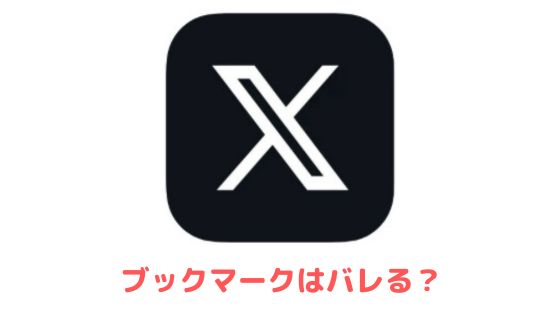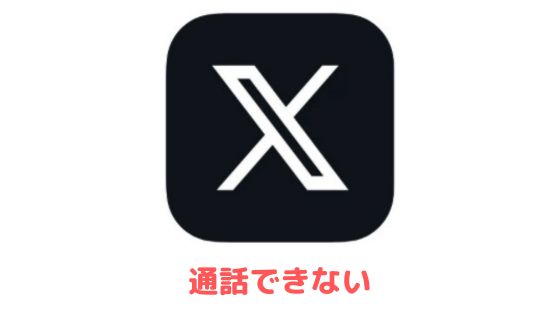本記事ではTwitterのフリートアイコンの縁(ふち)が赤色になって!が表示され、フリートを送信できない時の対処法をご紹介します。
Twitterのフリートを送信できない原因や対処法
通信環境が不安定
フリートを送信できない原因として最も多く見られるのが、通信環境が不安定になっているケースです。
フリートを送信するタイミングで通信環境が不安定になっていると、その後、通信環境が安定してもすぐに再送信されません。
ですので、まずはモバイルデータ通信とWi-Fiの切り替えや電波の入りが良い場所に移動するなどして通信環境を安定させましょう。
そして、!(エクスクラメーションマーク)がついたフリートをタップして画面左下の「リトライする」をタップしてください。
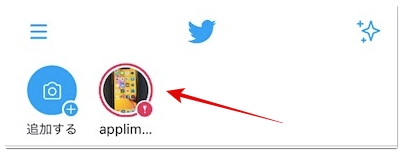
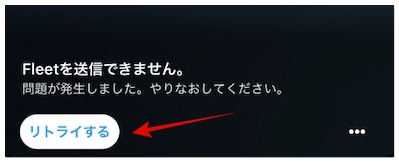
これでフリートを再送信できます。
Twitter側の不具合
![]()
フリートーはツイートと違って文字数の上限は設定されていないのですが、フリート機能がリリースされて間もない時期に、なぜか94文字以上のフリートが送信できない不具合が発生したことがあります。
フリートを送信できない不具合ではありませんが、「Fleetを読み込めません」と表示され、フリートトレイが真っ白になったこともあるので、以下のようにツイート検索を行いTwitter側で不具合が発生していないか確認してみましょう。
「Fleetを送信できません」
「フリート 送信できない」
「フリート 不具合」
「フリート バグ」
タスクキル
タスクキルはTwitterが固まった時などに推奨される対処法ですが、フリートを送信できない時にも活用できます。
バックグラウンドで多数のアプリが起動した状態になっていると、Twitterの動作にも悪影響を及ぼす場合があるので、Twitterだけでなく一度全てのアプリをタスクキルしましょう。
アプリを再インストールする
フリートが送信できない以外に、日頃、Twitterの動作で気になる点がある方はアプリの再インストールをお試しください。
アカウントを複数追加していて、尚且、違うパスワードを設定している場合はパスワード忘れに注意する必要がありますが、アプリ内に溜まった不要なキャッシュが削除され不具合の解消に効果的です。
端末を再起動する
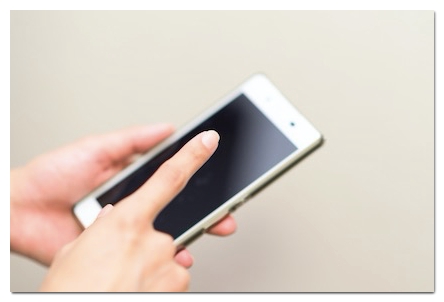
Twitterだけでなく他のアプリの動作も滑らかでなかったり、カクカクするなどの挙動が見られる場合は、端末の電源を切って再起動してみてください。
電源を切ることで不具合時のメモリの状態がリセットされるため、軽微な不具合に効果的です。
まとめ
Twitterのフリートを送信できない原因や対処法は以上です。
フリートが送信できないタイミングで何度も送信を試みた結果、同じフリートがいくつも投稿されてしまった方は、以下の記事の手順でフリートを削除できます。